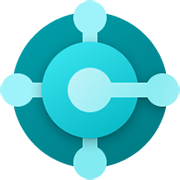Din rolle som ERP-manager
Du er ERP-manager i en virksomhed, der bruger Microsoft Dynamics 365 Business Central, og nu hvor ERP-systemet er blevet en Cloud-løsning, så har du fået nye ansvar og opgaver som ERP-manager. Det stiller vi skarpt på i denne artikel.
Rollen som ERP-manager handler om at holde Business Central kørende, sørge for at arbejdsprocesser ikke går i stå, sørge for at manuelle arbejdsopgaver, som er nødvendige for driften, bliver udført til tiden, og sørge for at ændrede arbejdsgange systemunderstøttes ved at tage mere funktionalitet i brug.
Men Cloud har ændret på, hvordan løsningen kører (i forhold til traditionel “on-premise”), og det ændrer også på din rolle.
Du har ikke længere en ERP-løsning, som står stille fra det øjeblik, hvor du tager løsningen i brug. Den udvikler sig løbende, og det giver dig nye ansvar, og du skal helt sikkert bruge andre typer af services fra din ERP-leverandør.
Det er emnet for denne artikel: Alt det, du skal have styr på som ERP-manager, når du har en Business Central i Cloud-udgaven.
Du kan også læse mere om Business Central på Microsofts website eller her på siden, eller se Microsofts videoer på youtube.
Du skal sikre en problemfri drift, håndtere opdateringer, vælge de rette apps og optimere systemets ydeevne. Vi skal snakke om både strategi og best practice, og vi vil introducere dig til de værktøjer, som du skal bruge.
Verden er foranderlig i dag. Og vores mål med denne artikel er at hjælpe dig med at holde din Business Central effektiv og forandringsparat.
Anders Faurholt, Senior Business ConsultantJeg er forretningskonsulent hos Abakion, hvor jeg rådgiver virksomheder om brugen af ERP på tværs af virksomhedens forretningsprocesser. Jeg er også Product Manager på flere af Abakions Apps til Business Central. Jeg startede min karriere i en økonomiafdeling i en produktionsvirksomhed som Controller og senere som Forretningsudvikler med ansvar for drift og udvikling af ERP-løsningen. Den erfaring kommer mig til gode i dag, fordi jeg ved, hvordan man bruger ERP i virkeligheden, og jeg kender udfordringerne i dagligdagen, når ERP-systemet ikke kører godt, men også de muligheder det kan give, hvis man bruger ERP-systemet optimalt. Jeg håber, at du kan bruge mine råd i din rolle som ERP-manager. |
Cloud
Hvad er forskellen på Cloud-løsninger i forhold til ”gamle dage” med on-premise-løsninger?
I dag er din Business Central en Cloud-løsning, dvs Software-as-a-Service (SaaS), der kører i Microsofts datacentre, hvor det førhen var en softwareløsning, som du installerede på din egen server, hvilket IT-folk kalder ’on-premise’.
Måske har du været vant til at have ERP-løsningen kørende hos en hosting- partner, og derfor føles overgangen til Cloud ikke som noget stort skridt, men det er det alligevel, og det skyldes, at en Business Central hos en hosting-partner er en on-premise licens.
Det skal vi lige forklare grundigt.
Hvad er en on-premise licens?
En on-premise-licens er din egen licens, som installeres på en server, og det er kun dig som licensejer, der har adgang til den. Hvis den server står hos en hosting-partner, så er det stadig en on-premise-licens, selv om hosting- partneren tager sig af driften. En on-premise-udgave af Business Central skal du selv vedligeholde og selv opdatere.
Hvad er en Cloud-licens eller Software-as-a-Service?
Software-as-a- Service (SaaS) betyder, at du teknisk set deler løsningen med mange andre kunder. Du har naturligvis dine egne data, og du kan selv vælge hvilke apps du vil installere i din Business Central, men grundlæggende har du lejet dig ind i en service, som er delt med andre kunder.
Derfor er Cloud-udgaven abonnementsbaseret, og det omfatter, at Microsoft tager sig af drift, sikkerhed og opgradering, og det er en ganske stor del af din rolle som ERP-manager, som Microsoft påtager sig som en del af deres service.
Opdatering og test
Noget af det vigtige med en Cloud-løsning er, at producenten løbende opdaterer løsningen.
Førhen skulle du selv tage initiativ til opdateringer af ERP-løsningen. Det var i øvrigt også ret omfattende at opgradere. Derfor stod ERP-løsningerne ofte helt stille, og hvis du ventede 7 år med at opgradere, så ville du gå glip af al innovation og nye, smarte funktioner i løbet af de 7 år.
Med Business Central som Cloud-løsning får du fra Microsoft automatisk 2 ”major releases” hvert år, og en månedlige ”minor updates” og ”hotfixes”. Det er i de to ”major releases”, at Microsoft introducerer ny funktionalitet, mens alle de små opdateringer mest handler om fejlrettelser og forbedringer.
Nyheder, der annonceres i en “major release” er ikke altid tilgængelige med det samme. De bliver frigivet i de månedlige opdateringer, eller de udgives som valgfrie funktioner under Feature Management, som vi vender tilbage til.
Men det betyder, at din løsning jævnligt ændrer sig. Og det skaber et nyt ansvar for dig som ERP-manager.
Det er ikke godt, hvis brugerne bliver overraskede over, at løsningen pludselig har nye funktioner. Du skal være på toppen af ændringerne, kende dem på forhånd, teste dem på forhånd og informere dine brugere på forhånd.
Planlægning af opdateringer
Som ERP-manager skal du have en strategi for, hvor hurtigt du gerne vil have din løsning opdateret. Du må vælge, om du vil være first-mover, eller om du vil vente længst muligt.
Kan du udsætte Microsofts opdateringer af Business Central?
Ja, du kan udskyde Microsofts opdateringer, hvis du ikke er klar. Det kan være nødvendigt at teste yderligere, eller du vil undgå at opdateringen falder sammen med en travl periode internt. Men du kan højst udsætte opdateringer i nogle måneder, og så tvinger Microsoft dig over på den nye version.
Du kan ikke fortsætte i det gamle paradigme og udskyde alle opdateringer i 7 år og så tage et kæmpestort spring.
I Cloud-verdenen må du overgive dig til løbende opdatering og påtage dig testopgaven. Til gengæld undgår du de store opgraderingsprojekter, der giver grå hår i hovedet og smerter i pengepungen.

Test før opdatering
Du har sikkert kritiske processer, som du bør teste før en opdatering for at sikre, at driften ikke bliver afbrudt. Du bør have en testplan.
Microsoft giver dig mulighed for test, inden den nye version bliver implementeret i dit produktionsmiljø. Nogle virksomheder udfører test i et test-regnskab i produktionsmiljøet, fordi det er det nemmeste. Problemet er, at hvis en app skaber problemer, så rammer det ikke kun dit test-regnskab. En app ændrer hele miljøet, så en fejl vil også ramme dit drift-regnskab.
Det er meget bedre at kopiere dit produktionsmiljø over i et ”sandkasse”- miljø. Der er altid sandkasse-miljøer med i dit abonnement, og der kan du teste apps og opdateringer uden nogen risiko for at forstyrre driften.
Du har 3 sandkasse-miljøer til rådighed for hvert produktionsmiljø, du har.
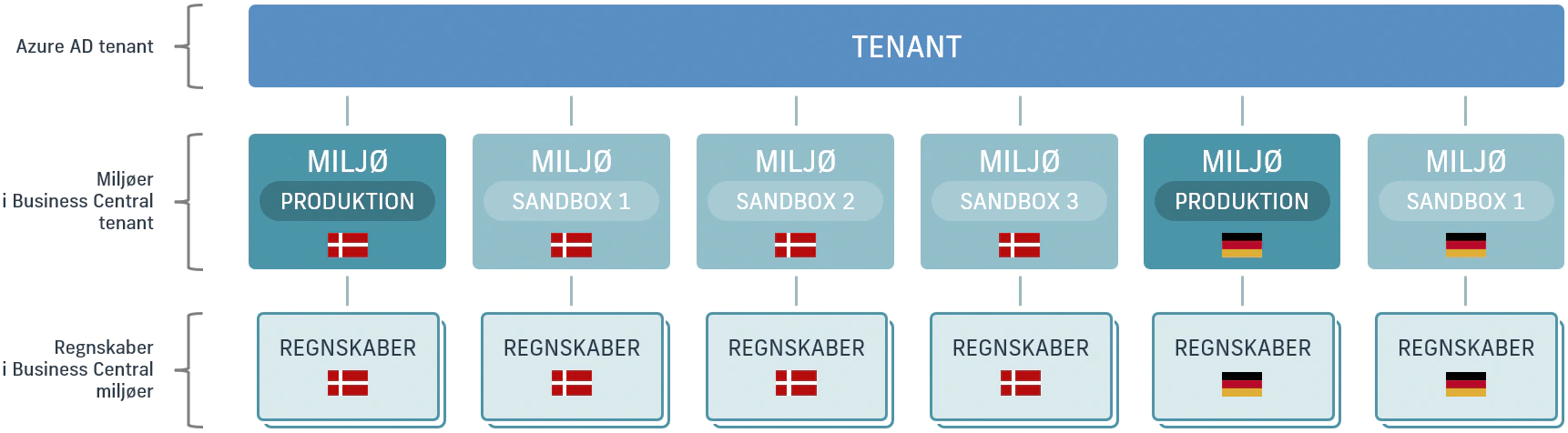
Systematiseret test med Page Scripting
Page Scripting er en spændende funktion, der kom i Preview i 2024. Det er relevant, hvis du skal teste arbejdsprocesser før en ny opdatering.
Du kan tage en kopi af produktionsmiljøet, og så kan du optage dine kritiske processer, fx oprette en salgsordre, tilføje tre varelinjer, lægge lot-nummer på, skabe et pluk-dokument. Og så kan du efterfølgende afspille processen.
Page Scripting: Sådan tester du arbejdsprocesser efter nye opdateringer
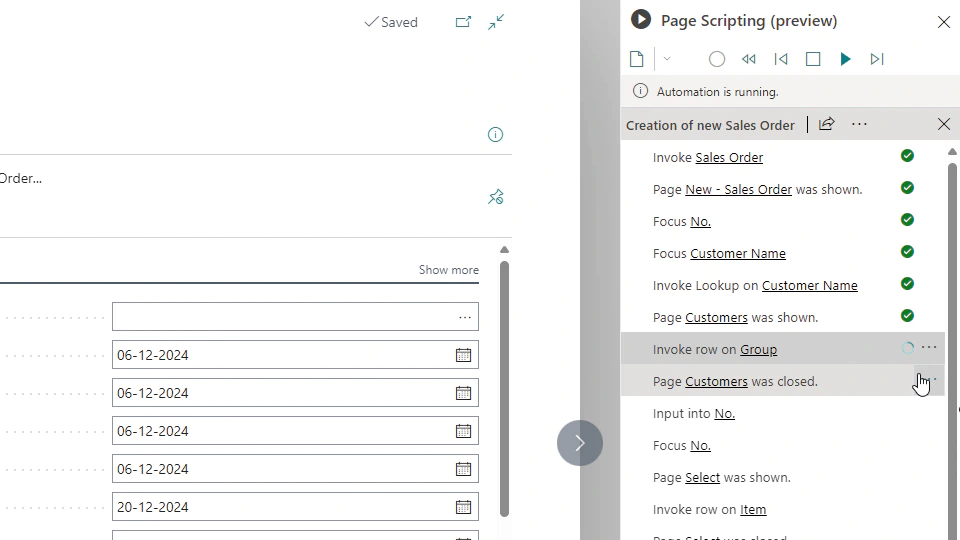
Når der kommer en ny opdatering, så kan du i et testmiljø afspille alle de optagede arbejdsprocesser, så du ikke behøver at teste alt manuelt.
Samtidig bliver test også ensartet, for maskinen vil afspille processerne på samme måde hver gang. Og du skal blot holde øje med, om de virker eller fejler.
Det er lidt i stil med Power Automate Desktop, hvor du også kan optage arbejdsprocesser. Dette er bare en integreret del af Business Central.
Semi-automatisering
Men overvej lige et øjeblik, om den funktion også kan anvendes til at udføre repetitive arbejdsopgaver i dagligdagen.
Måske har du prøvet at arbejde med macroer i Office-programmer. Med en makro kan du optage en række af funktioner i fx Word og knytte det til en genvejstast, og når du så fx trykker CTRL-8, så udfører Word 17 funktioner, som ville have taget dig lang tid at taste dig igennem.
På samme måde kan du også udnytte Page Scripting i Business Central som en robot, der kan udføre funktioner, som du har optaget, og på den måde semi-automatisere repetitive arbejdsopgaver.
Som ERP-administrator har du nu flere muligheder for effektivisering og automatisering, både via Power-platformen og Page Scripting i Business Central, og du bør aktivt undersøge, hvordan du kan hjælpe dine brugere med trivielle opgaver med disse værktøjer.
Nye funktioner i Preview
De fleste nye funktioner i Business Central bliver direkte frigivet i forbindelse med en opdatering. Microsoft benytter dog nogle gange en mere “blød” udrulningsstrategi ved at gøre den nye funktion tilgængelig som en valgfri opdatering i en periode under “Styring af funktioner” (Feature Management).
Disse “bløde” frigivelser er ofte funktioner, der kræver lidt grundigere test eller konfiguration.
Det er fx den nye salgsprisstruktur, der længe har været frivillig at aktivere, og udfasning af brugergrupper til fordel for sikkerhedsgrupper til styring af rettigheder.
Når Microsoft lægger en ny funktion i ”preview”, og så kan du vælge at slå den til med en ”feature switch”, hvis du gerne vil afprøve den. På et senere tidspunkt bliver funktionen en del af standardløsningen. Så kan du teste større ændringer, og det skal du sørge for at gøre i en sandkasse.
Nogle af denne slags feature-switches kan ikke slås fra igen, når du først har slået den til. Det er tilfældet, når funktionen ændrer hele datamodellen, så transaktioner bliver dannet på en ny måde. Så kan man ikke bare vende tilbage til det gamle. Så du skal være sikker i din sag, før du slår det til i produktionsmiljøet.
Feature Switches: Sådan håndterer du nye funktioner i Business Central
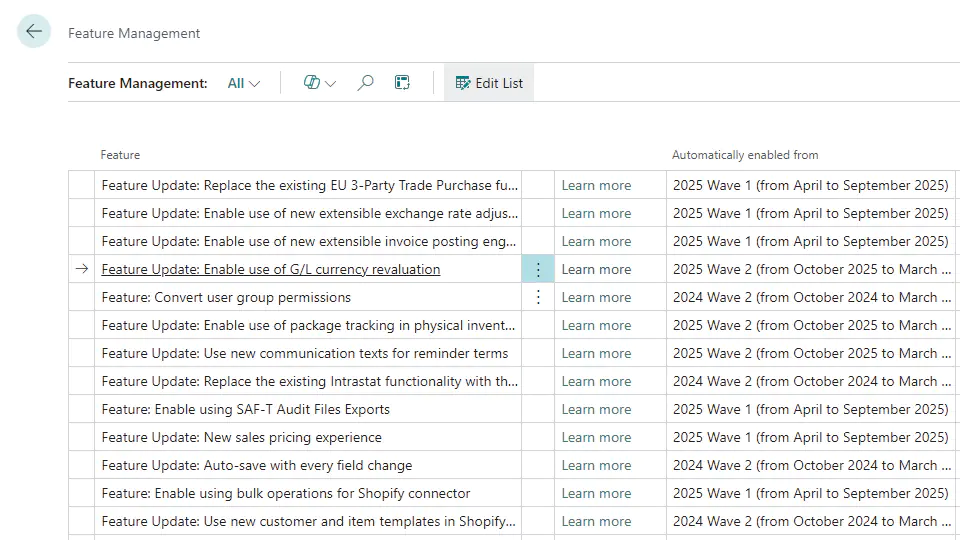
Hvordan bliver du som ERP-manager opmærksom på, når der kommer nye funktioner i preview, som du bør forholde dig til? Du kan naturligvis holde øje med, hvad der sker inde i Business Central, men du kan også følge med i Microsofts dokumentation af opdateringer. I Business Central er der en side, der hedder ”Feature Management”, hvor du kan træffe alle valg om, hvilke funktioner du vil slå til og fra. Der kan du se, hvornår nye funktioner forventes at blive en del af standardløsningen.
Som ERP-administrator vil det være udmærket at kigge på denne side en gang i mellem, så du ikke får nogen overraskelser.
Hvis du er heldig, så har du en leverandør, som præsenterer Microsofts omfattende materiale i et lettere spiseligt format.
Funktionelle udvidelser
I en on-premise ERP-løsning ændrer man traditionelt funktionaliteten ved at ændre i kildekoden, hvilket gør det omfattende at opdatere løsningen på et senere tidspunkt.
I Cloud-udgaven af Business Central udfører man ændringer via “extensions”, som ikke ændrer kildekoden, og derfor er løsningen nemmere at opdatere.
Du kan få udviklet en “extension” specielt til din løsning, eller du kan vælge at installere en app fra Microsoft AppSource. Apps er udviklet af Microsoft- partnere, og de er godkendt af Microsoft og opfylder deres dokumentations- krav, og mens de gør det nemt at udvide funktionaliteten, så skal du også håndtere dem på en bestemt måde.
Apps gør det muligt at tilføje ny funktionalitet uden at ændre i selve kernen af Business Central. Det forenkler opdatering og reducerer risikoen for konflikter med fremtidige opdateringer fra Microsoft. Det er også muligt at få udført udvikling specifikt til dine behov. IT-leverandørerne kalder det for en PTE (Per Tenant Extension). En PTE er en skræddersyet udvidelse, der tilføjer funktioner, der er unikke for dine behov, uden at det påvirker andre Business Central-kunder.
Lige som i gamle dage med en on-premise-løsning, så har du selv ansvaret for at vedligeholde dine egenudviklede udvidelser, og sørge for at de ikke konflikter med fremtidige versioner af Business Central. Du ejer selv den “tekniske gæld”. Det er en opgave, du kender, hvis du har været ERP-manager før. Men nu skal vi tale om, hvordan du skal håndtere apps.
Funktionelle udvidelser med apps i Business Central
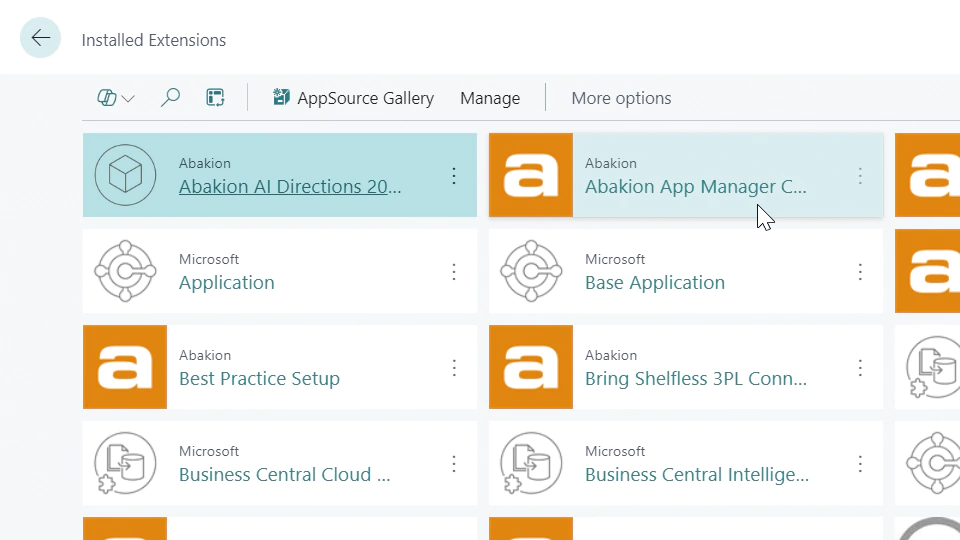
Vælg de rette apps
Når Microsoft udgiver en partners app på AppSource, så har Microsoft kontrolleret, at app’en virker med Business Central. Men det er også alt.
Microsoft tager ikke noget ansvar for, at app’en er klogt udviklet, eller at den er smart at bruge. De garanterer kun, at app’en kan afvikles, uden at få Business Central til at bryde i brand.
Som ERP-manager må du selv tage ansvaret for at vælge de rette apps. Du kan naturligvis støtte dig lidt til stjerner og evalueringer på AppSource, men det er en rigtig god idé at spørge din ERP-leverandør, hvilke apps de har gode erfaringer med.
Som regel kan de give dig rådgivning om de mest kendte og hyppigst anvendte apps inden for et funktionsområde, fx løsninger til udgiftshåndtering eller integration til en shipping-agent.
Jo mere specifik, du kan definere dine krav og ønsker, des bedre rådgivning kan du få til at sammenligne mulige apps på funktionalitet, anskaffelsespris og drift.
Nogle gange oplever virksomheder, at deres ERP-leverandør hellere vil udvikle end anbefale apps, og det skyldes måske, at deres forretning stadig er fokuseret på udvikling og konsulenttimer. Vi oplever ofte, at virksomheder i den situation selv researcher på AppSource, og det er en god idé.
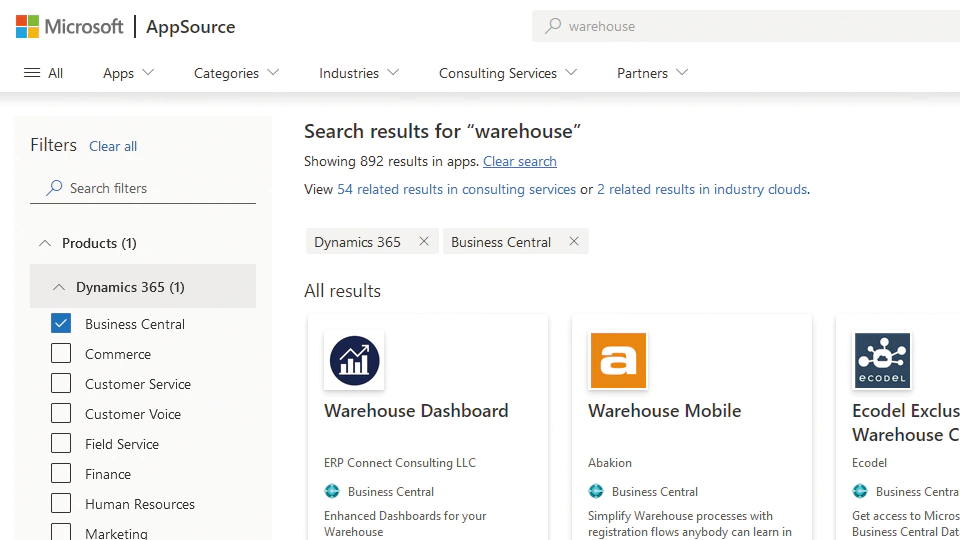
Det er slet ikke sikkert, at din ERP-leverandør har styr på, hvad der findes af tilgængelige apps. Det er også svært at følge med, for der er mange tusinder apps på AppSource, så du kan ikke forvente, at din leverandør kender alle muligheder, og det kræver sikkert, at du betaler din leverandør for at researche.
Så, hvis du har modet på det, så opret et sandkasse-miljø af din Business Central, foretag din egen research på AppSource, og afprøv selv apps i din sandkasse.
Det kunne være, at du har et behov for at tillægge gebyrer på salgsordrer. Det er Business Standard ikke særlig god til som standard. Men måske har nogen lavet en app til det.
Det kunne også være, at du har brug for hensættelse til bonus. Det er Business Central heller ikke særlig god til som standard. Men måske findes der en app.
Og hvis der er en app, som virker lovende, så kan du udfordre din ERP- leverandør på, om ikke I sammen bør kigge nærmere på den app.
Du kan også afinstallere en App, hvis funktionaliteten ikke længere er nødvendig, eller hvis du vil skifte til en anden App med bedre funktionalitet.
Opdatering af apps
App-leverandørerne er ansvarlige for, at deres Apps lever op til Microsofts krav og er opdaterede til nyeste version af Business Central, modsat skræddersyede tilføjelser (PTE), hvor du selv har det ansvar.
App-leverandørerne kan udgive opdateringer til deres apps løbende, men du kan vælge hvornår du vil installere opdateringerne fra Admin-centeret (det vender vi tilbage til).
Business Central opgraderer automatisk alle apps sammen med major releases, men du kan også sætte dem til at blive opgraderet automatisk sammen med alle de mindre opdateringer hver måned.
Du skal som ERP-manager have en strategi for, hvor opdateret du gerne vil være. Er der nogle apps, hvor du gerne vil opdatere med det samme, når der kommer nye versioner? Er der andre apps, hvor opdateringer ikke haster? Hvordan holder du dig opdateret på, hvilke nye funktioner eller fejlrettelser der kommer til dine apps, som måske gør det relevant at opgradere? Dine app-leverandører skal holde dig opdateret, og du skal have en procedure for, hvordan og hvornår du evaluerer nye versioner af apps.
Med opdatering af apps gælder det samme som for Business Central: Du skal teste nye versioner, før de rammer dit produktionsmiljø. Det hænder, at apps konflikter med andre apps, med udvikling du har fået udført, med dine processer i Business Central, eller med ny funktionalitet i Business Central.
Admin-centeret i Business Central: Sådan opdaterer du apps fra Admin-centeret

Du kan forvente, at dine app-leverandører sørger for, at deres app fungerer på den nyeste version af Business Central. Det er de forpligtet til over for Microsoft. Men det er dig som ERP-manager, der står med problemet, hvis de ikke lever op til det ansvar. Og de har næppe testet deres app sammen med alle andre tilgængelige apps på Microsoft AppSource.
Hvis du anvender apps fra flere forskellige leverandører, så er det ikke nok, at de hver især fungerer fejlfrit på den nye version. De skal også fungere fejlfrit indbyrdes.
Måske kan du udlicitere ansvaret og test-opgaven til din ERP-leverandør, men du har det overordnede ansvar for, at opgaven bliver udført. Du kan ikke regne med, at din ERP-leverandør proaktivt tester den samlede løsning før en opdatering, hvis du ikke har aftalt opgaven med dem.
Du skal også overveje, om leverandøren kender din virksomheds processer i nok detaljer til at udføre en test, der giver dig sikkerhed. Hvis testen bliver for overordnet og generisk, så skaber den falsk tryghed.
Administration
Du kan styre meget direkte i Business Central, men som ERP-manager skal du kende Admin-centeret.
Det tilgår du via din Dynamics 365-konto, og det kræver, at du har de rette administrator-rettigheder, men som ERP- administrator har du behov for at bruge Admin-centeret.
Der kan du styre dine miljøer, dvs. produktionsmiljøet med din Business Central, som er i drift, og sandkassen, hvor du kan afprøve nye apps og teste nye versioner. Du kan også styre, hvilke apps er installeret på de enkelte miljøer. Og så kan du se, om der er udgivet opdateringer til de apps, du bruger.
Sådan administrerer du miljøer og apps i Business Central
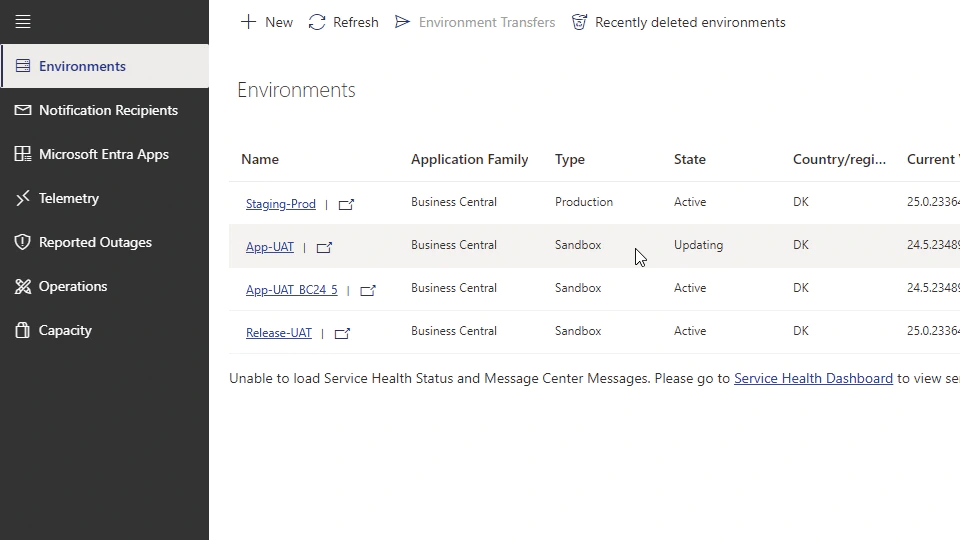
Udviklingsmiljøer
Det er en god idé, at du har et sandkasse-miljø, hvor du kan teste apps og afprøve nye ideer og muligheder. Men hvis du får udviklet funktionalitet til Business Central, så har du også brug for et udviklingsmiljø.
Der er ikke noget, der i Business Central er navngivet “udviklingsmiljø”. Der er produktionsmiljøer og sandkassemiljøer, men du kan dedikere en af dine tre sandkasser til at være udviklingsmiljø, hvor du tester ny funktionalitet.
Som ERP-manager bør du ikke tillade, at nogen tester direkte i produktionsmiljøet, eller installerer en app uden at have testet den i et sandkasse-miljø, eller på anden måde sætter noget i drift uden at have testet i en sandkasse.
Hvis du lægger kode i produktion og finder en fejl, så er det ofte 10 gange mere omfattende at rette fejlen, end hvis du havde fundet fejlen i et udviklingsmiljø.
Du skal ikke kun rette koden, du skal også rette eller tilbageføre alle de transaktioner og data, som er dannet forkert, mens fejlen har været i drift, og systemet bliver ved med at danne forkerte data, indtil du får rettet fejlen, så du er også under tidsmæssigt pres for at standse katastrofen.
Der er flere grunde til at teste.
Det er ikke kun for at opdage fejl. Det sker ofte også, at man bliver klogere undervejs.
Din ERP-leverandør har udviklet præcis, hvad du har bedt om, og det fungerer upåklageligt, men når du afprøver det, så finder du ud af, at du har glemt noget, eller at det kunne fungere mere smart på en anden måde, eller med en forbedring.
Djævlen er ofte i detaljen af specielle undtagelser til processer, og selv erfarne brugere og konsulenter kan ikke gennemtænke alle potentielle scenarier i første omgang.
Det kan du ikke forvente.
I en sandkasse er det ikke noget problem at blive klogere. I produktionsmiljøet medfører det en masse oprydning, som kunne være undgået.
Opret en kopi af dit produktionsmiljø som en sandkasse og test de nye funktioner der. Så har du et testmiljø, som er en tro kopi af din drift. Det giver den bedste test. Og husk at slette de gamle sandkasse-miljøer fra sidste test. Det kan du selv gøre i Admin-centeret eller få hjælp fra din leverandør til det.
Som ERP-manager skal du have en procedure for miljøer til udvikling og test.
Sandkassens egenskaber
I en sandkasse skal du være opmærksom på, at der er en række processer, som ikke kører. Jobkøer bliver stoppet, og det gælder også integrationer og andre processer, der sender data ud af Business Central.
Det betyder, at du kan bogføre en faktura, uden at en jobkø sender en email med en faktura af sted til din kunde. Eller at du kan indtaste test-data, uden at integrationer synkroniserer test-data til dine andre systemer. Det er meget smart.
Men hvis du har fået udført udvikling eller har installeret apps, så må du som ERP-manager sikre dig, at de også fungerer i en sandkasse uden at udsende eller synkronisere noget eller gøre noget andet, som du ikke vil have.
Det er et ansvar, som ikke er spor anderledes med en Cloud-løsning end med en On-premise-løsning. Når man opretter et sandkasse-miljø, så skal man altid tjekke, at jobkøer og integrationer er slukket. Sådan har det altid været.
Sådan opretter du et sandkasse-miljø i Business Central
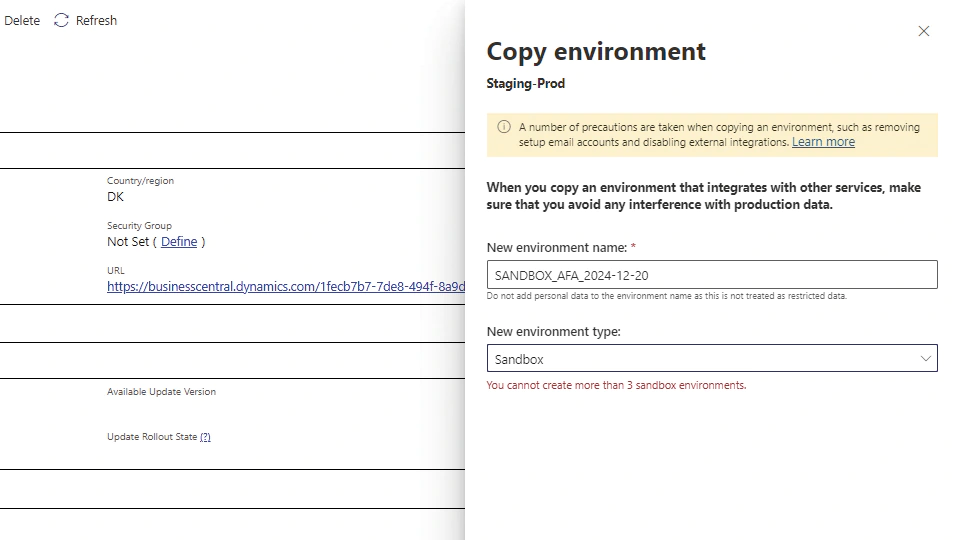
Men forskellen er, at i gamle dage ville en udvikler hos din ERP-leverandør oprette miljøet, og jobkøer og integrationer ville stå på udviklerens tjekliste. I dag kan du som ERP-manager oprette miljøer på egen hånd fra Admin-centeret, og dermed får du også selv ansvaret for tjeklisten.
Backup
Det er også i Admin-centeret, at du finder backups. Microsoft gemmer backups 28 dage tilbage i tiden, og via Admin-centeret kan du på egen hånd udføre en ”restore” af en backup. Du kan også i begrænset omfang genskabe et slettet miljø.
Hvis der opstår et problem med data, apps eller tilretninger, så kan du vælge at rulle tilbage til et backup-tidspunkt, hvor du ved, at systemet var i orden.
Du kan selv starte en ”restore” af en backup fra Admin-centeret, og det skal du naturligvis kun gøre, hvis du ved præcis hvad du gør og kender konsekvenserne. Du vil jo miste det arbejde, der er udført siden sidste backup.
Men du behøver faktisk ikke at få din ERP-leverandør til at gøre noget. Du kan vælge, at du gerne vil have en fagperson til at gennemskue konsekvenserne af en restore, men du kan også selv tage ansvaret.
Men under alle omstændigheder, så er initiativet nødt til at komme fra dig.
Datamængder
En af dine administrator-opgaver er at styre data og miljøer. Hvis du har meget data, kan det være nødvendigt at tilkøbe ekstra lagerplads.
Hvor meget database-plads har man i Business Central?
Microsoft giver dig 80 GB dataplads til rådighed i Business Central på tværs af alle miljøer, og for hver ekstra bruger får du ekstra GB.
Det er ikke sådan, at systemet lukker eller bliver langsommere, hvis du når grænsen på fx 80 GB, men du vil blot blive forhindret i at oprette nye miljøer. Og så får du sikkert en henvendelse fra en sælger, der vil sælge dig mere lagerplads.
Men som ERP-manager er det en god idé at have indblik i, hvad der fylder meget i de forskellige miljøer.
I Admin-centeret har du adgang til at se, hvor meget plads hvert af dine miljøer bruger.
Hvis du for eksempel har flere sandkasse-miljøer, så kan du vælge at slette de miljøer, som ikke længere bliver brugt, så de ikke optager unødvendig plads.
Hvis du har mange regnskaber i Business Central, som du ikke længere bruger, kan det også være en god idé at fjerne dem, da et regnskab godt kan fylde en del.
Hvis du fx har lavet en kopi af dit driftsregnskab, der fylder 5 GB, så vil kopien i sandkassen også fylde 5 GB.
Hvis du har mange af den slags sandkasser liggende, så bruger du hurtigt pladsen.
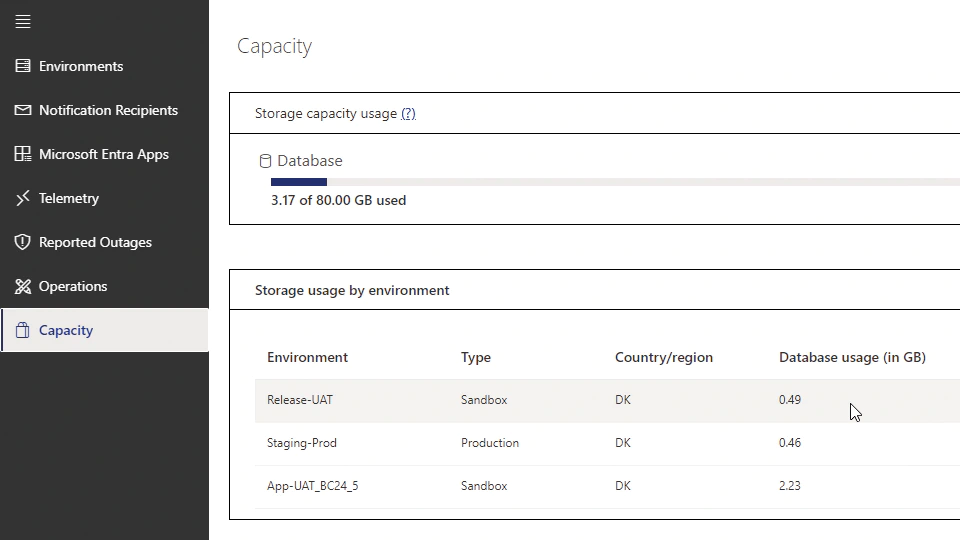
Monitorering af pladsforbrug
Som ERP-manager kan du holde øje med pladsforbruget både inde i Business Central og fra Admin-centeret. Så kan du fx se, hvis varetabellen fylder rigtig meget, og så kan du spørge din ERP-leverandør, hvad årsagen kan være.
Her kommer nogle af de ting, du selv kan gøre, og næste afsnit handler om at opsætte politikker, som hjælper mere automatisk.
Business Central har en funktion, der hedder Table Information, som giver mulighed for at se al data i en tabel eller på tværs af tabeller, så du som ERP- administrator kan se, hvilke tabeller der fylder meget.
Og der kan også være scenarier, hvor det er relevant at kunne dykke ned i hele datagrundlaget i løsningen.
Hvis du gerne vil rydde op for at spare plads, så kan du fx kigge i Tenant Media, hvor løsningen gemmer vedhæftninger, for det kan godt fylde meget.
Sådan ser du al data på tværs af tabeller i Business Central
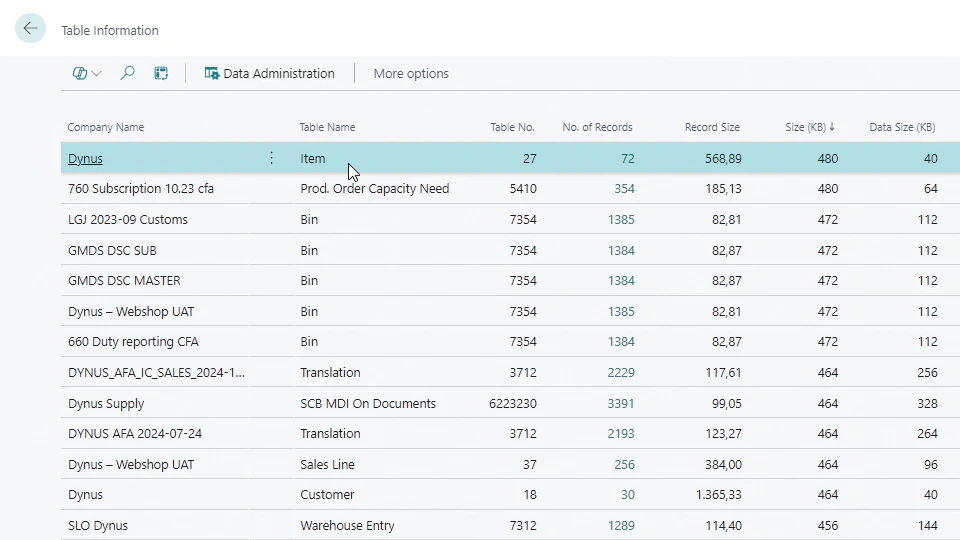
Table Information viser dig egentlig bare tabeller på tværs af alle regnskaber, så den kan godt være ret tung at køre i Business Central. Hvis du har 8 regnskaber, så er det 8 gange varetabel, 8 gange debitortabel, osv.
Du kan også overveje, om billeder, der er gemt i Business Central, kan flyttes til en ekstern platform som SharePoint, for at reducere den plads, de optager.
Som ERP-manager er du selv nødt til at tage initiativ til at rydde op i data og holde øje med, hvad der fylder for meget. Det gør din ERP-leverandør sikkert ikke af sig selv, med mindre I har aftalt, at de har opgaven.
Det er ikke normalt at få brug for ekstra lagerplads. Du har mindst 80 GB til rådighed, og det er nok for de fleste virksomheder. Det kan dog blive aktuelt, hvis du er en stor virksomhed, der sender mange e-mails fra Business Central eller gemmer alle dine billeder og vedhæftninger i systemet.
Du kan også løbe tør for plads, hvis du ofte opretter nye sandkasse-miljøer til test – og glemmer at slette de gamle, du ikke skal bruge mere.
Opbevaringspolitik
På engelsk kalder man det “retention policy”, og ud over de kontroller du manuelt kan udføre, så er det også en god idé, at du har en opbevaringspolitik, så du kan håndtere data, der ikke længere er nødvendige.
Business Central gemmer mange data, men det er ikke alt, der nødvendigvis skal gemmes for evigt.
Noget er nødvendigt at gemme, for at systemet fungerer korrekt. Andet er nødvendigt at gemme for at leve op til lovgivningen, men der er mange områder af data, hvor du som ERP-manager godt kan anlægge en opbevaringspolitik. Det kunne fx være sendte e-mails, arkiverede købsordrer, arkiverede salgsordrer, change-log-poster osv.
Du bør have en holdning til, hvor lang tid du ønsker at gemme den slags poster og dokumenter. Så kan du fx opsætte en politik om, at afsendte e-mails gemmes i et halvt år, hvorefter de skal slettes.
Det er de færreste virksomheder, der løber tør for plads i Business Central, men hvis du fx sender mange e-mails med vedhæftninger, så kan det godt fylde.
Business Central gemmer alle afsendte e-mails, hvilket minder om den funktionalitet, du kender fra Outlook. Selvom en e-mail måske ikke fylder meget i sig selv, så kan det hurtigt ændre sig, hvis der er vedhæftede filer som PDF-fakturaer, billeder eller vejledninger. Det kan optage meget plads i systemet.
Det er også en klassiker, at når du modtager en vare på en købsordre, så modtager du bagefter fakturaen fra leverandøren, og så henter du modtagelsen over på fakturaen. Det er sådan, man normalt gør.
Men når du så bogfører fakturaen, så sletter Business Central ikke den åbne købsordre. Så har du en købsordre liggende, som er fuldt modtaget og fuldt faktureret.
Du skal naturligvis ikke slette poster og dokumenter manuelt, når du skal håndhæve opbevaringspolitikken. Du skal opsætte jobkøer, som udfører oprydningen.
Vi anbefaler, at jobkøen rydder op løbende, så den kan tage sletningerne i små bidder, for hvis Business Central skal evaluere fx et helt eller flere års data, så føler den sig lidt overbebyrdet.
Vær opmærksom på, at regler for sletning af finansposter styres under opsætning af Finans, hvor det kan datostyres. I Danmark skal vi opbevare data i 5 år, og i andre lande er der andre regler.
Automatiske jobs
I Business Central kan du automatisere opgaver ved hjælp af jobkøer.
Med jobkøer kan du opsætte automatiske kørsler af opgaver som fx rapportgenerering. Hvis du har en rapport, der skal dannes hver måned, kan du opsætte et job, der automatisk genererer og leverer rapporten til din indbakke den første dag i måneden.
Du kan vælge at jobbet skal køre uden for almindelig arbejdstid, så det ikke belaster systemet i arbejdstiden.
Du kan fx bruge jobkøer til at automatisere afsendelsen af fakturaer. Hvis du bogfører mange salgsfakturaer, så vil du måske ikke hver eneste gang vente på, at fakturaen bliver afsendt. Så bogfører du bare, og så vil et job automatisk udsende fakturaerne senere på dagen eller om natten.
Dette gør det muligt at adskille tunge processer fra din normale arbejdsopgaver.
Men det betyder også, at du som ERP-manager skal holde øje med, at jobkøerne bliver afviklet uden problemer. Det nytter ikke, at fakturaerne ikke bliver sendt af sted, og du risikerer, at du ikke opdager fejlen, fordi den tunge proces blev adskilt fra dine normale arbejdsopgaver.
Jobkøer kan fejle, fx hvis der mangler en emailadresse til en email-udsendelse, eller hvis et job skal hente kurser fra Nationalbanken og af en eller anden årsag ikke kan få fat i dem. Så vil Business Central anvende forældede valutakurser.
I så fald vil Business Central markere jobbet som fejlbehæftet, og du kan hurtigt se, hvad problemet er, så det kan blive løst.
Det er en god idé at gøre det til en daglig rutine at tjekke dine jobkøer, nærmest som en maskinmester, der tjekker, at alt kører som det skal.
For at sikre, at du hurtigt bliver opmærksom på fejl, kan du opsætte notifikationer, der advarer dig, når en jobkø fejler. Selvom standard Business Central ikke har en indbygget notifikationsfunktion, kan du bruge værktøjer som Power Automate til at opsætte en automatiseret advarsel. Det betyder, at du kan få en e-mail eller en notifikation på din telefon, hvis noget går galt i en jobkø.
For eksempel kan du opsætte en alarm, der sender en e-mail til den ansvarlige medarbejder, så snart et job fejler, hvilket hjælper med at reagere hurtigt og undgå større problemer.
Der findes også en række apps, som kan hjælpe dig med monitorering.
Performanceoptimering
Performance handler om brugernes oplevelse af, hvor hurtigt Business Central reagerer og udfører processer.
I gamle dage kunne du putte mere RAM i serveren, hvis det skulle køre hurtigere, men i dag har du slet ikke noget at gøre med hardwaren, fordi du abonnerer på softwaren som en service. Optimering af performance handler om noget andet i dag.
Internetforbindelsen
Performance afhænger af mange ting. Det vigtigste er din internetforbindelse. Hver gang du gør noget i Business Central, så skal kommandoen sendes til en server i et Microsoft-datacenter i udlandet, og svaret skal sendes retur.
Microsofts datacenter kan være i Irland, Holland eller Tyskland, men der er også et datacenter på vej i Danmark, så afstanden bliver kortere, og svartiderne bedre.
Den mest begrænsende faktor i rejsen mellem din computer og Microsofts datacenter er som regel din egen internetforbindelse.
I den forbindelse måler man på ”latency” i millisekunder, hvilket er et udtryk for forsinkelsen i dataoverførslen.
Sådan tjekker du hastigheden til datacenteret for Business Central
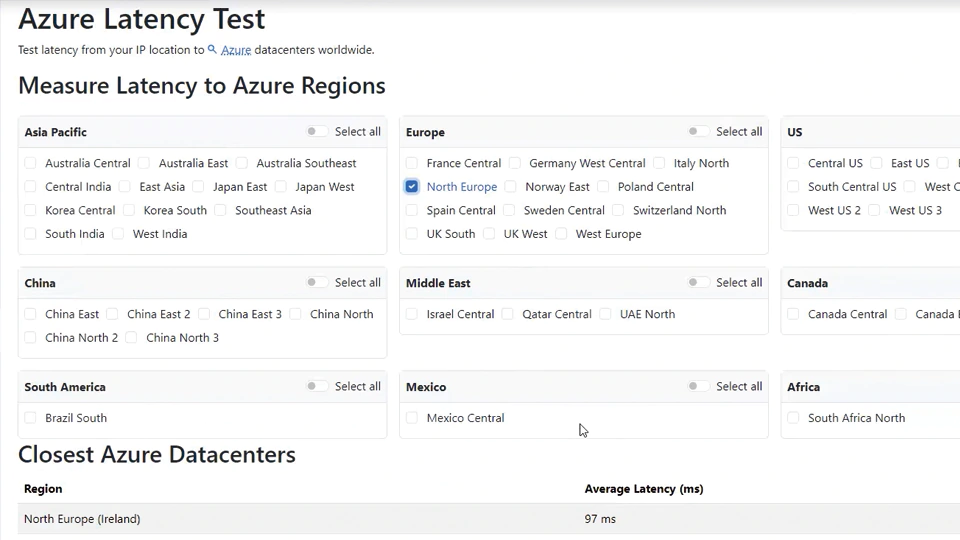
Du kan selv tjekke, hvor god forbindelsen til datacenteret er. I Admin-centeret kan du se, i hvilket datacenter dine Business Central-data ligger. Og så kan du fx teste på azurespeed.com om det er det hurtigste datacenter for dig, og du kan tjekke, hvor meget dine tiltag med at forbedre internetforbindelsen hjælper. Hvis internetforbindelsen ikke er god, så er alle andre tiltag lidt ligegyldige.
Optimering i Business Central
Der er også ting i selve applikationen, som du kan optimere på.
Når du åbner en side i Business Central, så henter den ikke alle data med det samme, men kun de data du kan se. På en debitor-liste loader Business Central kun de debitorer, som er synlige øverst i listen, og når du scroller i listen, så loader den de næste debitorer, efterhånden som det er nødvendigt.
Jo flere data, der skal loades, des længere tid tager det for Business Central at gøre en side klar til dig. Derfor sørger den for kun at loade det, som er synligt. Men hvis du har sider, hvor rigtig mange data er synlige, så tager de naturligvis længere tid at loade.
Det betyder fx, at hvis du har fakta-boksen i højre side af skærmen åben, så tager siden længere tid at loade, fordi Business Central skal hente flere data. Hvis du har performance-udfordringer, så prøv at lukke fakta-boksen.
Overvej også, om du kan skjule felter, som du alligevel ikke bruger, for det forbedrer også performance. Jo mere Business Central skal vise, des længere tid tager det.
Det gælder også på rollecentrene. Der er mange nøgletal, og hvis du fjerner nogle af dem, som du alligevel ikke anvender, så sparer du tid. Det kan være, at du kan spare et kvart sekund, og det lyder jo ikke af meget, men i dag har vi vænnet os til, at systemer skal svare øjeblikkeligt, og så kan et kvart sekund godt mærkes.
Vær også opmærksom på, om der er installeret apps på de sider, hvor du oplever performance-udfordringer. Du kan nemt se det under Page Inspection og fanen Udvidelser.
De fleste leverandører har en tjekliste, som I kan gennemgå sammen, hvis du har udfordringer med performance.
Performance-profiler
I Business Central er der en funktionalitet, som kan hjælpe dig med at identificere og løse performance-udfordringer, og den hedder Performance-profiler.
Den gør det muligt at optage de processer, der udføres, når du fx bogfører en salgsordre, og analysere hvilke kodeelementer, der potentielt forårsager forsinkelser.
Sådan identificerer du og løser performance-udfordringer i Business Central
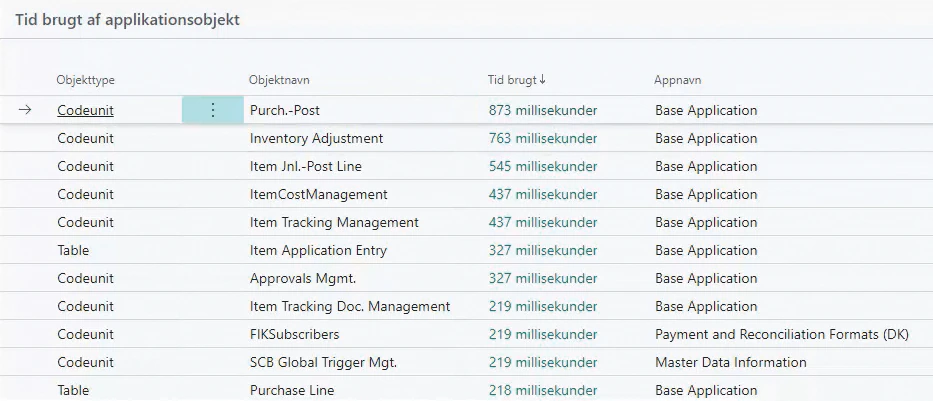
Ved at aktivere performance-profileren kan du få en detaljeret oversigt over, hvilke dele af systemet, der bruger ekstra tid. Hvis det fx viser sig, at en bestemt app bruger 10 sekunder på at behandle data, så kan du nemmere præsentere udfordringen for din app-leverandør.
Det giver dig bedre mulighed for selv at diagnosticere problemer uden nødvendigvis at have teknisk viden, og det gør fejlfindingen mere effektiv.
Tilpasning af et rollecenter i Business Central
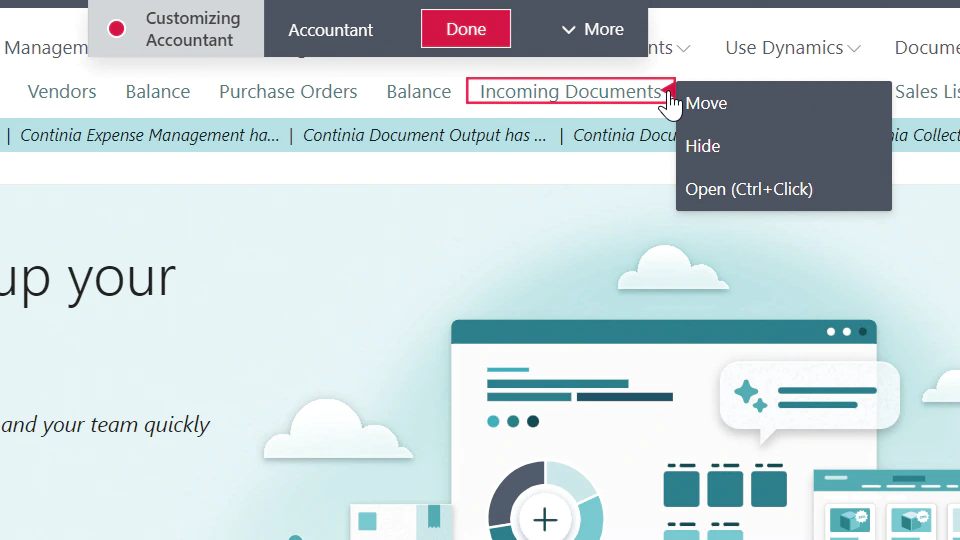
Roller og rettigheder
Nu stiller vi skarpt på brugerne, og du skal både sørge for, at de har adgang til de rette data og funktioner, og at de har forudsætningerne for at udføre deres arbejde effektivt.
Mange blander begreberne roller og rettigheder sammen i Business Central. Roller handler om, hvilke funktioner, brugeren har på sin startside, der kaldes et “rollecenter”. Og rettigheder handler om, hvad brugeren må gøre og har adgang til.
Rollecentre
Rollecentre er systemets startside, som hjælper den enkelte bruger med at få overblik og få nem adgang til de mest relevante funktioner.
Der er for mange brugere af Business Central, der begynder med et tilfældigt rollecenter, og så hænger de ved det uden at tænke så meget over det.
Men rollecentrene er bygget til specifikke roller, så det er bedst at bruge det korrekte rollecenter, og endda tilpasse det til sine arbejdsopgaver. Der er også mange medarbejdere, der har flere kasketter, og de kan med fordel skifte mellem rollecentre.
Selv om man får adgang til et rollecenter, så betyder det ikke, at man får flere rettigheder i systemet. Bogholder-rollecentret giver ikke rettigheder til at bogføre. De rettigheder skal man have særskilt.
Det er en god idé, at du som ERP-manager hjælper brugerne med at udforske og tilpasse rollecentrene. Som ERP-manager er du også ansvarlig for det, vi i IT-branchen kalder ”adoption”, hvilket handler om, i hvilken grad brugerne udnytter alle løsningens muligheder.
Hvis du får de funktioner og informationer, som er vigtige for en bestemt rolle i virksomheden, frem på rollecenteret, så hjælper det brugerne i pågældende rolle med at udnytte Business Central bedre.
Brugerrettigheder
Business Central er et stort system med mange funktionsområder, så det kan hurtigt blive omfattende at styre adgangsrettigheder for brugere i Business Central. Det medfører desværre, at mange tildeler samtlige rettigheder til alle brugere, og således gør dem til superbrugere med adgang til alt, og det er naturligvis ikke nogen god måde at håndtere udfordringen på.
Revisionen vil også påtale, at det ikke er hensigtsmæssigt, at alle er superbrugere, og de vil bede dig om at ændre det.
Sådan styrer du rettigheder via sikkerhedsgrupper i Business Central
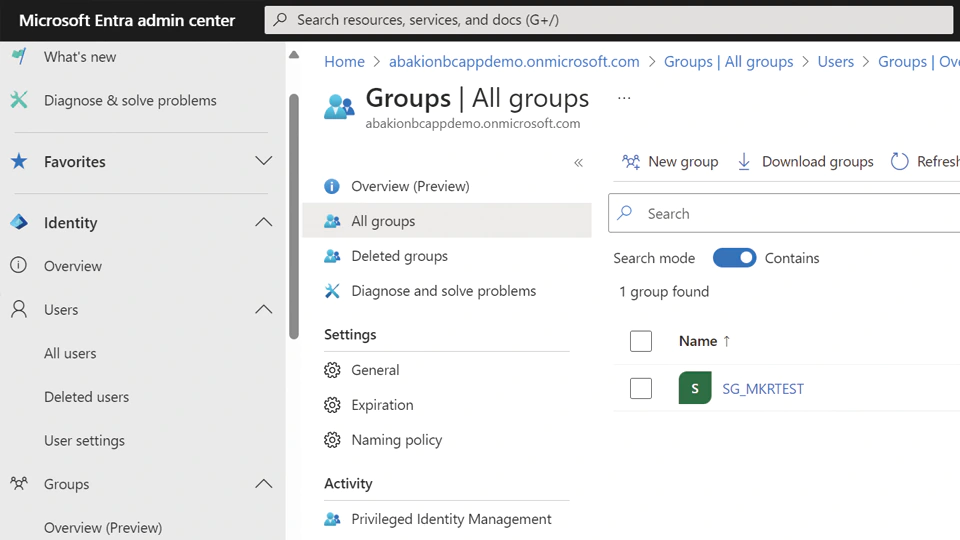
Der er også mange forretningsmæssige spørgsmål at tage stilling til. Hvem må oprette en købsordre? Hvem må foretage en udbetaling til en kreditor? Hvem må redigere en kreditors stamdata og bankoplysninger? Kombinationen af de tre er i hvert fald skidt, men hvis en kreditormedarbejder skal have mulighed for at udføre alle tre ting på forskellige tidspunkter, så skal der ikke kun opsættes adgangsrettigheder, men også indføres forretningsprocesser.
Du kan styre rettigheder via sikkerhedsgrupper i Business Central. I Entra ID kan du definere, hvilke sikkerhedsgrupper den enkelte bruger er medlem af, og i Business Central kan du opsætte, hvilke rettigheder en sikkerhedsgruppe har.
Det er et komplekst emne, som vi ikke skal forsøge at dække på få linjer her.
Det behøver ikke være tungt, men du skal have erfaring med, hvad du skal gøre, og derfor er det en opgave, som mange vælger at få konsulenthjælp til at udføre, fordi det kræver en del indsigt i Business Centrals struktur.
Adgang til at se emails
Emails er en særskilt historie hvad angår adgangsrettigheder. De afsendte e-mails ligger i Business Central, og der kan du som ERP- administrator opsætte, hvem der må se hvilke e-mails.
Må man kun se sine egne emails, eller også andres emails. Det kan fx give god mening, at alle medarbejdere i bogholderiet har adgang til at se de emails, som kolleger i bogholderiet har afsendt, så alle kan svare på henvendelser fra kunder og leverandører.
Sådan administrerer du adgang til e-mails i Business Central
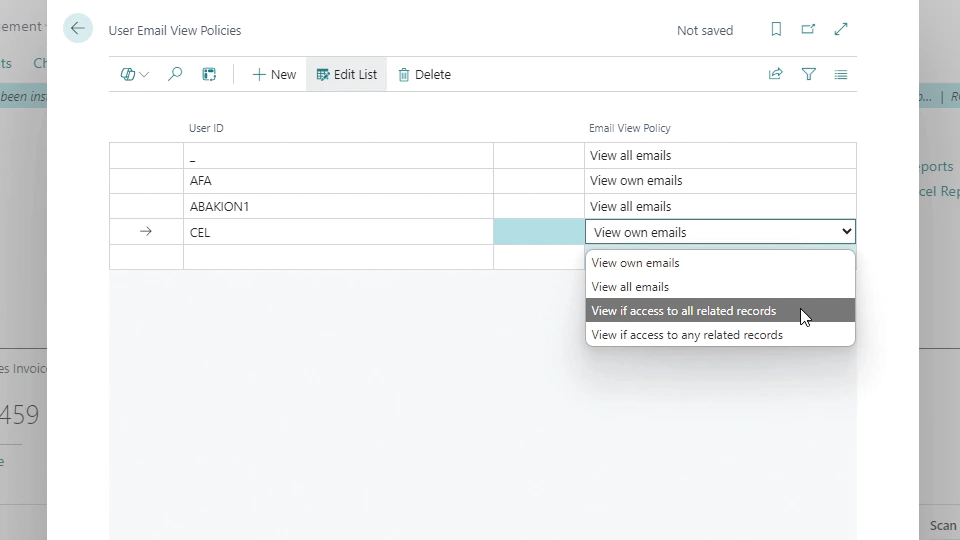
Omvendt, i en salgsorganisation kan det være, at man ikke må se hinandens e-mails med de tilbud, der er udsendt. Så kan man kun se de tilbud, man selv har udsendt.
Det lyder lidt som brugerrettigheder, men det er faktisk rettigheder, som man indstiller forskellige steder i Business Central.
De grundlæggende rettighedssæt i Business Central bestemmer, om du har adgang eller ej. Fx om du må se debitorer eller ej, eller om du må redigere debitorer eller ej. Det er et spørgsmål, om du systemteknisk har adgang eller ej. Rettigheder på e-mails går et skridt videre og regulerer, om du må se andres data eller kun dine egne.
Vi skal også snakke om to andre værktøjer, du som ERP-administrator skal supplere adgangsrettighederne med, så du kan styre forretningsprocesserne, og det er ”changelogs” og ”godkendelsesflows”.
Changelog
Et af dine værktøjer som ERP-manager er at aktivere Changelog i Business Central. Hvis du opsætter Changelog på ændring af bankoplysninger på kreditorer, så vil Business Central logge alle ændringer, så du reaktivt kan se præcis, hvem der har rettet i en kreditors bankkonto.
De fleste revisorer forventer, at du har changelog aktiveret på bankoplysninger, men det kan også anvendes på mange andre områder.
Der er ikke noget sikkerhed i en Changelog. Det er kun historik.
Du kan anvende Changelogs til at dokumentere brud på forretningsprocesser, men du kan også anvende Changelogs til at finde årsagerne til problemer, fx når nogen har rettet data i god tro, men det viser sig at have en utilsigtet konsekvens et andet sted.
Changelogs er reaktiv kontrol. Det er bagudskuende.
Hvis du vil øge reaktionstiden, kan du markere dine data som “følsomme” og få en notifikation straks, når nogen ændrer data. Overvej om du har den rette procedure til at reagere på notifikationer, for ellers har de ingen effekt.
Changelog er meget brugbart, men sørg for kun at logge det, du har brug for.
Brug det på de kritiske områder som fx betalingsoplysninger og kostpriser, men du skal ikke logge alle bogføringer. Det sætter Business Central på dobbelt arbejde, og det skaber mange data i din database.
Og så skal du også overveje din opbevaringspolitik for logs, dvs hvor lang tid er det relevant at gemme de ændringer, der er foretaget? Måske vil du gerne kunne se ændringer i betalingsoplysninger mange år tilbage, men hvad angår ordrebekræftelser, så behøver du ikke at gemme en log i særlig lang tid, for du skal bare kunne finde årsagen til, at noget er gået galt for nylig.
Overvej hvad du ønsker at bruge hver log til.
Sådan aktiverer og opsætter du Changelog i Business Central
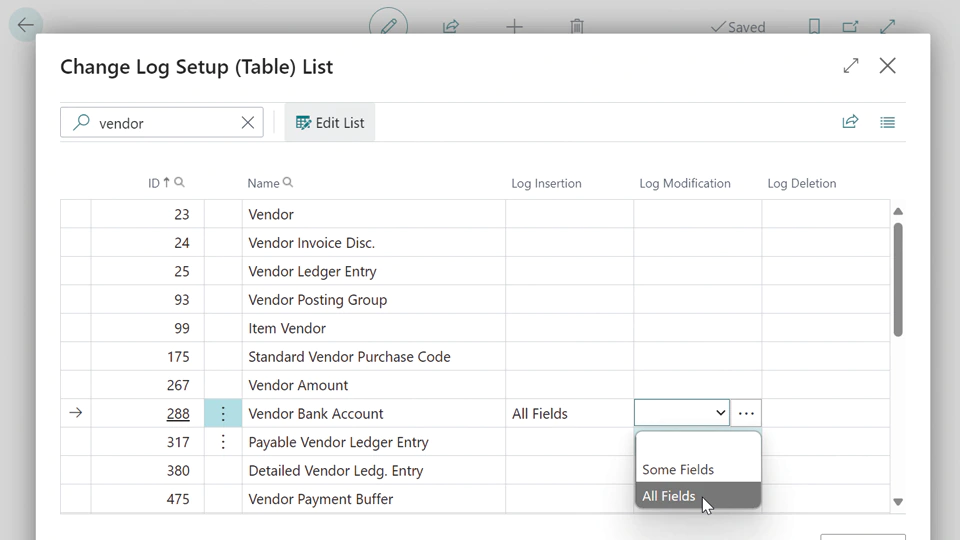
Godkendelsesflows
Changelogs og markering af følsomme data er reaktive kontroller, og hvis du proaktivt vil undgå uønskede dataændringer, så skal du opsætte et godkendelsesflow.
Det er en proces, hvor en ændring forudsætter, at en eller flere medarbejdere godkender ændringen.
Du kan fx indføre en proces for, at en person må godkende indkøb op til 10.000 kroner, men derover kræver det desuden en godkendelse fra vedkommendes chef. Eller at en salgskreditnota først kan bogføres, når en leder har godkendt. Eller at overførsel af betalinger til banken kræver en godkendelse.
Det er oplagt at bygge godkendelsesflows med Microsoft Power Automate, som er et procesværktøj, der kan anvende data fra Business Central, og som du måske allerede har inkluderet i din Microsoft 365-licens.
Business Central har som standard nogle skabeloner for godkendelsesflows, som du kan bygge videre på, men det kræver nogle færdigheder i Business Central.
Microsoft vil sige, at Power Automate også er Business Centrals eget værktøj. Og det er jo rigtigt. Vi skal vænne os til, at det er lige meget, om en funktion findes direkte i Business Central eller i Microsoft Power Platform. Det er oplagt at bygge alle former for godkendelsesflows i Power Automate.
Som ERP-administrator bør du overveje, hvilke områder det er relevant at anvende godkendelsesflows på. Det handler ikke kun om at sikre virksomheden mod snyd. Det handler også om at sikre datakvalitet, at sikre at forretningsprocesser bliver fulgt, at undgå fejl der giver manuelle oprydninger af data, og at skabe troværdighed i virksomheden omkring forretningsprocesserne.
Du kunne fx have en procedure for oprettelse af en ny vare, så både lagerchefen, indkøberen, marketing og finansmedarbejderen bidrager til at sikre høj datakvalitet.
Der er mange muligheder med godkendelsesflows. Men pas på, at dine processer ikke bliver for omstændelige i hverdagen. Du må overveje, hvor meget produktivitet i hverdagen, du vil ofre.
Medarbejderne skal kunne arbejde effektivt – også selv om en kollega, som er en del af en godkendelsesproces, bliver syg. Find et passende niveau, som både du, medarbejderne og revisoren er tilfredse med.
Data og processer
Som ERP-manager skal du ind i mellem træde ind i maskinhallen og inspicere, at alle maskiner stadig kører som de skal, og måske lige smøre, rense, fylde op, eller bare feje gulvet.
Din rolle som ERP-manager er ikke kun at sørge for, at Business Central er i drift. Du kan også hjælpe med at din organisation anvender løsningen effektivt.
Det handler om processer og oprydning af data, og det stiller vi skarpt på nu.
Kører alle processer?
Som ERP-administrator bør du overvåge, at processer ikke går i stå. Det kan være, at en nyoprettet vare indeholder en fejl, der får en kørsel til at fejle.
Der er sikkert periodiske rapporter, som brugerne gerne vil have. Det kunne være en lagerværdirapport, og hvis du har mange varer og poster, så tager rapporten lang tid at generere. Det vil ingen sidde og vente på, så i stedet opsætter man en jobkø til at generere rapporten en gang om måneden og levere den til indbakken på forsiden af rollecenteret.
Din Business Central indeholder sikkert mange af denne slags processer, og du bør overvåge, at alt kører som det skal.
Effektive processer
Som ERP-administrator bør du også interessere dig for, om din organisation anvender løsningen effektivt.
Nogle gange opstår der manuelle processer eller Excel-ark, som du bør få systemunderstøttet med Business Central. Nogle gange kræver det kun et par flueben og lidt brugertræning – andre gange kræver det måske en app til at understøtte processen.
Er alle emails blevet afsendt?
Som en del af at sikre den daglige drift, er det godt at følge op på, om alle e-mails er blevet afsendt fra Business Central. Der er sikkert en firkant (en stak) på dit rollecenter, der viser, om du har e-mails der ikke er afsendt.
Sådan får du overblik over e-mails i Business Central
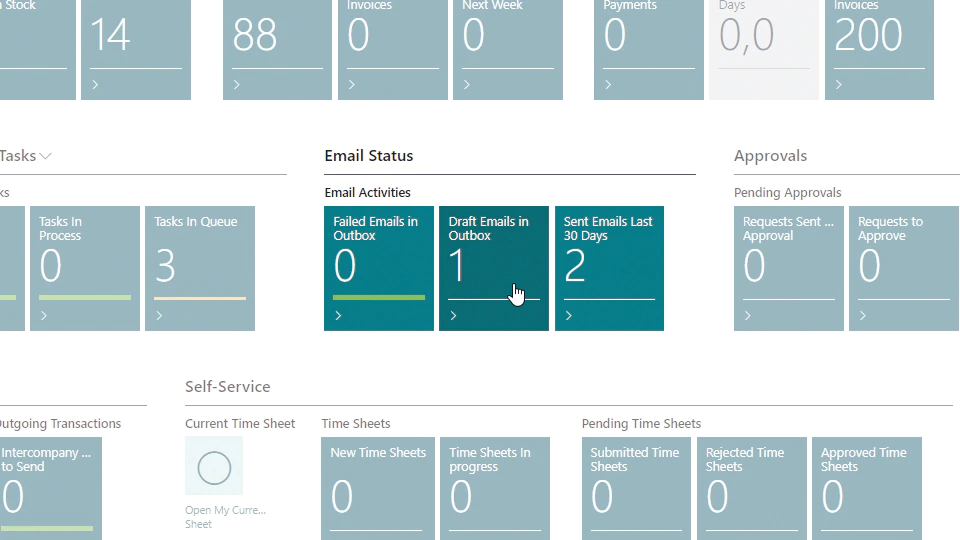
Du kan fx have en jobkø, der udsender faktura-emails, og det er naturligvis vigtigt, at de alle sammen kommer af sted. Du bør sørge for, at nogen tjekker alle de e-mails, der hænger i udbakken i Business Central. Det er en del af, at du som ERP-manager sørger for, at alt kører som det skal i Business Central.
Burde de e-mails være sendt af sted, eller er det korrekt, at de ikke er sendt? Måske er der et komma i stedet for et punktum i email-adressen. Jo tidligere, du fanger de banale fejl, der forhindrer email-udsendelser, des mindre er der at rydde op.
Oprydning og afstemning
Som ERP-administrator skal du proaktivt sørge for oprydning og afstemning i Business Central, så alt er ekspederet, bogført og afstemt i rette tid, så du ikke risikerer at skulle rydde op og fx åbne gamle regnskabsperioder igen.
Dette punkt handler om, at du som ERP-administrator skal monitorere, at løsningen kører, som du forventer, og at der ikke ligger udfordringer, som bliver sværere at løse på bagkant. Du skal have ryddet op og afstemt, inden du lukker perioden.
Det kunne være en købsordre, hvor der er foretaget varemodtagelse, men hvor fakturaen endnu ikke er kommet. På et senere tidspunkt kommer fakturaen, og så kommer du til at lægge varerne på lager igen.
Så kræver det en lagerregulering, når du optæller, at der er 1 på hylden, men der står 2 i systemet.
Det kan også være at leverandøren mangler at sende fakturaen, og så har du modtaget et antal varer, som aldrig er blevet værdisat.
Det kan være, at du afventer en købsfaktura, og den modtager du først om tre måneder. Det kommer som en overraskelse, for varerne er ekspederet mange måneder tidligere i en lukket periode.
Vi ser også tit udfordringer med direkte bogføring. At du har nogle samlekonti eller systemkonti, som du bogfører manuelt på. Det kan være, at du foretager en lagerregulering på 2 mio, og når du efterfølgende kører en værdirapport på varelageret, så viser den 10 mio, mens balancen viser 8 mio. Der burde ikke være en difference, men spørgsmålet er, om du har glemt at fjerne det kryds i ’direkte bogføring’ på finanskontoen.
Det kan også være, at varer ikke er opsat korrekt. Hvis råvarer er opsat til at blive bogført på færdigvarekontoen, så giver det differencer.
Du har også 8 åbne købsordrer, og nogle af dem er gamle. Én burde være annulleret, og en anden er forsinket tre måneder. Men når de ikke er opdateret, så tror systemet fejlagtigt, at der er varer på vej ind, og så vil din planlægningskørsel ikke foreslå de indkøb, som er nødvendige. Der kan også være finanskladder, der ikke er bogført. Medarbejdere, der er stoppet, har været i gang med arbejde, de ikke har færdiggjort. Gamle pluksedler, der stadig er åbne. Og så videre.
Jo før du opdager udfordringer, des nemmere er de at rydde op.
Det er et løbende oprydningsarbejde og afstemning af konti, sådan at når du laver månedsregnskab, så kan du afslutte perioden og komme videre, uden at kolleger efterfølgende har behov for at bogføre bagud i tid og ændre på resultatet af gamle perioden.
Du skal have lukket den gamle periode med ro i sindet.
Som ERP-manager må du skabe dig et overblik over, hvor udfordringer typisk opstår i din løsning, sådan at du ved, hvad du skal holde øje med.
Med mindre at du opfinder et smart dashboard, så er du nødt til at monitorere mange typer af data manuelt. Du må tjekke, om der er købsordrer, der skulle være modtaget før i dag. Og om alt i finankladderne er borført. Og så videre.
Du kan naturligvis opsætte filtrerede visninger i Business Central, som hjælper med at finde eventuelle udfordringer, så det er en mere overkommelig opgave.
Det sparer tid at holde øje med data. Jo længere tid, der går fra noget er sket, des sværere bliver det at finde ud af, hvad der er op og ned.
Hvis du hver måned tager en snak med relevante kolleger om de kladder og data, som springer dig i øjnene, så skal du ikke pludselig til at bogføre langt bagud i tid og genåbne afsluttede perioder.
Stamdata og god datakvalitet
Der er en opgave i at sikre, at stamdata i Business Central er korrekte. Vi bruger ofte det engelske udtryk ’master data’ og det danske ’stamdata’ i flæng, men vi mener det samme. Det er de grundlæggende data på fx debitorer, kreditorer, varer, anlæg osv.
Som ERP-manager bør du have styr på, hvem der er ansvarlig for stamdata i din organisation. Det er altid en lidt større opgave, end man umiddelbart tror.
Hvilke data skal være registreret på en vare, og i hvilken form? Hvad skal et debitorkort indeholde af data for at der kan faktureres, eller for at en Power BI-rapport er retvisende?
Det er slemt nok, hvis kollegerne ikke stoler på data i ERP eller i rapporteringen, men det kan også føre til forkerte beslutninger, hvis stamdata ikke er i orden.
Du har kasketter kategoriseret som beklædning, og t-shirts som accessories, og du kan se, at du tjener gode penge på beklædning, og derfor har du lyst til at skrue op for t-shirts, men det vil være en fejl.
I mange virksomheder kan man ikke blive enige om, hvad kostprisen på en vare er, fordi alle trækker data og udregner på sin egen måde. Vi har mødt virksomheder, hvor man ikke engang er enige om, hvad varenummeret på en vare er.
Hvis man har mange regnskaber, er det især vigtigt med datadisciplin for at sikre, at master data forbliver synkroniseret på tværs af regnskaber.
Master Data Management er en disciplin i sig selv. Det kræver både veldefinerede arbejdsprocesser og hyppige kontroller. Det er de færreste virksomheder, der har en decideret Master Data Manager, men alle har brug for, at der er en rolle, der har ansvaret.
Der opstår ikke af sig selv enighed om hvad god datakvalitet er. Det skal harmoniseres og styres.
Når der ikke er en standard for, hvordan data skal oprettes, så bliver det oprettet på mange forskellige måder.
Samarbejde med leverandøren
Som ERP-manager skal du også vide, hvad du kan forvente at samarbejdet med din ERP-leverandør, og du skal kende licensbetingelserne for Business Central.
Lad os begynde med licenserne, som med Cloud-løsningen er et abonnement.
Licensbetingelser
Der er mange licensbetingelser fra Microsoft, og de ændrer sig jævnligt, så det er ret vigtigt, at du har en ERP-samarbejdspartner, som holder sig opdateret og rådgiver dig om ændringer, muligheder og kampagner, så du ikke selv behøver at sætte dig ind i alt.
Der er dog nogle grundlæggende ting, du skal kende. Microsoft skriver meget omstændeligt, når de skal beskrive betingelserne, så nu prøver vi at forklare det så enkelt som muligt.
Microsoft Dynamics 365 Business Central tilbydes på abonnementsbasis, hvor du betaler for en måned eller forpligter dig for en længere periode. Det vigtigste at forholde sig til er antallet af brugere.
Du kan regulere antallet af brugere løbende, men du er nødt til at foretage ændringen med et varsel, der fremgår af dine abonnementsbetingelser. Det skal din leverandør hjælpe dig med.
I dag kan du handle hos mange forskellige leverandører på samme tid. Førhen kunne din licens kun ligge hos én leverandør, men i dag kan dit abonnement være fordelt på mange leverandører.
Hvis du har købt ekstra brugere hos tre forskellige leverandører, så får du abonnementsfakturaer fra alle tre.
”Full users” kalder man det, når en brugerlicens har fuld adgang, og de findes i en Essentials- og en Premium-udgave.
Essentials indeholder næsten alt. Det er kun modulerne produktionsstyring og service management, der kun findes i Premium-udgaven.
Inden for ét miljø skal alle brugere være af samme slags, enten Essentials eller Premium. Hvis du har 20 brugere, og 2 af dem gerne vil bruge Service Management-modulet, så er alle 20 nødt til at være Premium. Du kan ikke blande.
Ud over det, så kan du få Team Members, som er en brugertype med begrænset adgang til systemet. En Team Member kan læse data og udføre simple opgaver, men kan fx ikke bogføre i systemet, uanset hvilke rettigheder du tildeler dem.
De kan dog godt være godkendere i godkendelsesflows.
Team Member er brugerlicensen til de medarbejdere, der blot skal foretage en registrering i Business Central.
Team Members er en meget billigere brugerlicens, og de koster det samme, uanset om “Full users” er Essential eller Premium.
“Full users” og “Team members” er alle sammen navngivne brugere. I gamle dage regnede man med ”samtidige brugere”, men i dag skal der sættes navn på. Det antal brugere, som skal anvende ERP, skal du tegne abonnement for.
Ud over det, så findes der en type brugerlicens, som hedder Device Users, som ikke er tildelt en navngiven bruger, men derimod en enhed, som kan anvendes af mange medarbejdere, fx en scanner eller en computer i produk- tionshallen der anvendes til forbrugsregistrering af mange medarbejdere.
Det var den ultrakorte gennemgang af abonnementsbetingelserne.
Find dig en leverandør, der har styr på det, og som følger med i Microsofts mange kampagnemuligheder, så du ikke går glip af noget.
Hvem har ansvaret for din Business Central?
Du har egentlig to leverandører, når du bruger Business Central. Der er Microsoft, som har udviklet løsningen og vedligeholder og opdaterer den, og der er leverance-partneren, som implementerer Business Central hos dig og supporterer dig i hverdagen.
Hvem er egentlig ansvarlig for hvad? Hvad kan du holde dem ansvarlig for, og hvad er du nødt til at betale for?
Grundlæggende kan man sige, at:
- Microsoft har ansvar for at Business Central fungerer, men ikke nødvendigvis din tilpassede udgave, og heller ikke nødvendigvis godt med hensyn til din procesunderstøttelse og dit udbytte af løsningen.
- Leverandøren har ansvar for det, som du specifikt har aftalt, at de har ansvar for. Hvis du ikke har aftalt noget specifikt, så har de egentlig kun almindeligt produktansvar for det arbejde, de har udført.
Det skal vi lige uddybe.
Du kan fx ikke forvente, at din leverandør proaktivt reagerer på, at der er opstået en fejl i dit miljø, med mindre at du har aftalt med din leverandør, at de har den opgave.
Du tænker måske, at når du har et abonnement hos Microsoft, så må de også have styr på, at løsningen virker hele tiden.
Men Microsoft overvåger kun, at serveren kører, at løsningen kører på serveren, og at dine miljøer er tilgængelige. De holder ikke øje med, om der opstår konflikter eller fejl, eller om det går ud over dine data.
Din ERP-leverandør er en slags bindeled mellem dig og Microsoft. Traditionelt har ERP-leverandører været ret reaktive, men det er heldigvis ved at ændre sig. Der er flere og flere ERP-leverandører som tilbyder proaktive services og overvågning, og det skyldes, at det er vigtigt, når man anvender Cloud.
Hvem vil du spørge om hvad i Business Central?
Du kan nok ikke forvente, at din dagligdags “huskonsulent” har styr på alle Microsofts fremtidsplaner. De fokuserer på, hvad løsningen kan præcis i dag.
Hvis du var vant til, at din “huskonsulent” kunne svare på alt, så skal du vide, at det er umuligt at være alt-vidende konsulent i dag.
Kender du vittigheden om, at for en tømrer ligner alle udfordringer søm? Det samme gælder, hvis din huskonsulent i årtier har specialiseret sig i at programmere i Business Central.
Men du kan jo spørge, om de har kolleger, der har til opgave at orientere sig om Microsofts udviklingsplaner.
Konsulenternes rolle har ændret sig i de senere år. Hvis du har brugt ERP i mange år, ikke kun Business Central men måske også dengang det hed Dynamics NAV eller Navision, så har du oplevet at konsulenternes rolle er ændret.
I gamle dage kunne en konsulent godt kende hele løsningen, men i dag er løsningen alt for omfattende. Der findes ikke nogen konsulent, som kender hvert et hjørne af Business Central. Som kunde forventer du samtidig dyb ekspertise, når du stiller et konkret spørgsmål, og derfor er man i dag nødt til at bemande et projekt med en gruppe af eksperter på de vigtige fagområder, plus nogle generalister der sikrer sammenhængen.
På ERP-projekter har du behov for flere konsulenter fra leverandøren, fordi der skal flere forskellige kompetencer i spil end nogensinde før, og det stiller også større krav til projektledelsen.
Med Cloud-udgaven af Business Central bliver billedet endnu mere komplekst, fordi du også bruger apps fra flere forskellige leverandører, og du bygger funktionalitet og processer med Microsoft Power Platform. IT-landskabet omkring Business Central bliver hele tiden mere komplekst.
Som ERP-administrator er du i dag nødt til at være bevidst om, hvem du spørger om hvad.
Dybden er blevet dybere, og bredden er blevet bredere. Som ERP-leverandør må vi sige, at hvis vi skal stille med eksperter på alle områder i et ERP-projekt, så bliver der mange projektdeltagere, og hvis vi ønsker at nedbringe antallet af projektdeltagere, så vil nogle områder naturligvis blive håndteret af generalister i stedet for specialister.
Der er ikke noget korrekt valg. Som ERP-administrator må du afveje, hvilken type kompleksitet, du bedst kan håndtere.
Lad os som eksempel sige, at du jævnligt får besøg af en generalist-konsulent, som kan hjælpe dig på mange områder.
Nu vil du gerne have ændret i opsætningen af indkøbsprocessen, og det er din generalist-konsulent ikke ekspert i.
Vil du foretrække, at vedkommende bruger nogle timer på at finde ud af det, fordi det er vigtigt, at din konsulent kender din forretning, eller vil du hellere have en specialist-konsulent, som du ikke har mødt før, til at rådgive om ændringer i opsætningen på en halv time? Sådan kan et valg se ud i praksis.
Afhængighed
Hvis du anvender én konsulent til alle opgaver, så risikerer du at blive afhængig af vedkommende, fordi en anden konsulent får svært ved at overtage opgaven. Hvis du anvender specialister på alle opgaver, så er du nødt til at investere i at skabe overblik og sammenhæng.
Der er en pointe i, at du som ERP-administrator skal sørge for at bevare kontrollen over din løsning.
I dag kan du skifte leverandør, som du har lyst til. Og Microsoft har åbnet for, at du kan vælge præcis hvem der har adgang til din licens, så du ikke er bundet til den leverandør, der er registreret som licensejer hos Microsoft.
Det er vigtigt, at du har kontrol over din egen løsning, så du ikke står på bar bund, hvis du stopper samarbejdet med en bestemt konsulent.
Du skal overveje, hvor meget du selv ønsker at udføre, og hvis det ikke er noget, du vil eller kan tage dig af, så må du overveje, hvordan du får hjælp fra en konsulent uden at skabe afhængighed.
Tag kontrollen
Du skal tage kontrollen over din ERP-løsning. Som ERP- manager skal du vælge, hvem du vil være afhængig af.
Hvis du ønsker at tilføje funktionalitet, så kig først efter en app på AppSource, og alternativt få udviklet funktionaliteten. Det giver den mindste afhængighed.
Hvis du anvender en app, så er du naturligvis afhængig af den pågældende app-leverandør, men hvis du sørger for at vælge apps, der er populære og udbredte, så skal du i mindre grad selv holde leverandøren ansvarlig for app’en. Der er mange andre kunder, som er med til at teste og indrapportere fejl og forbedringsønsker til producenten. Og hvis du vælger apps, som er kendt af mange ERP- leverandører i markedet, så er det også nemmere at skifte ERP- leverandør, hvis du får lyst til det.
Hvis du får udviklet funktionalitet hos din ERP-leverandør, så bliver du ret afhængig af den pågældende leverandør, og faktisk også af den konkrete udvikler, som har udført udviklingen. Du forestiller dig måske, at andre udviklere sagtens kan gennemskue koden, men det er ofte meget dyrt at få en udvikler til at overtage andre udvikleres kode.
Læs i bog-format, eller lyt som e-bog »